動画編集でBGMの長さを自動で調整する
~リミックスツールの活用~
今回の記事は、PremiereProに新たに備わったリミックス機能について解説をします。
BGMの長さが動画尺と違うから今までフェードアウトで動画を編集していた。
動画尺に対してBGMの長さが異なる場合、最後の箇所をフェードアウトで終了させることが多かったと思います。
しかし、今回のアップデートでリミックスツールという新機能が追加されました。
これにより簡単にBGMの長さを動画尺へリミックスすることができます。
~手順~
①PremiereProを起動し、タイムラインへ動画素材とBGM素材を配置します。
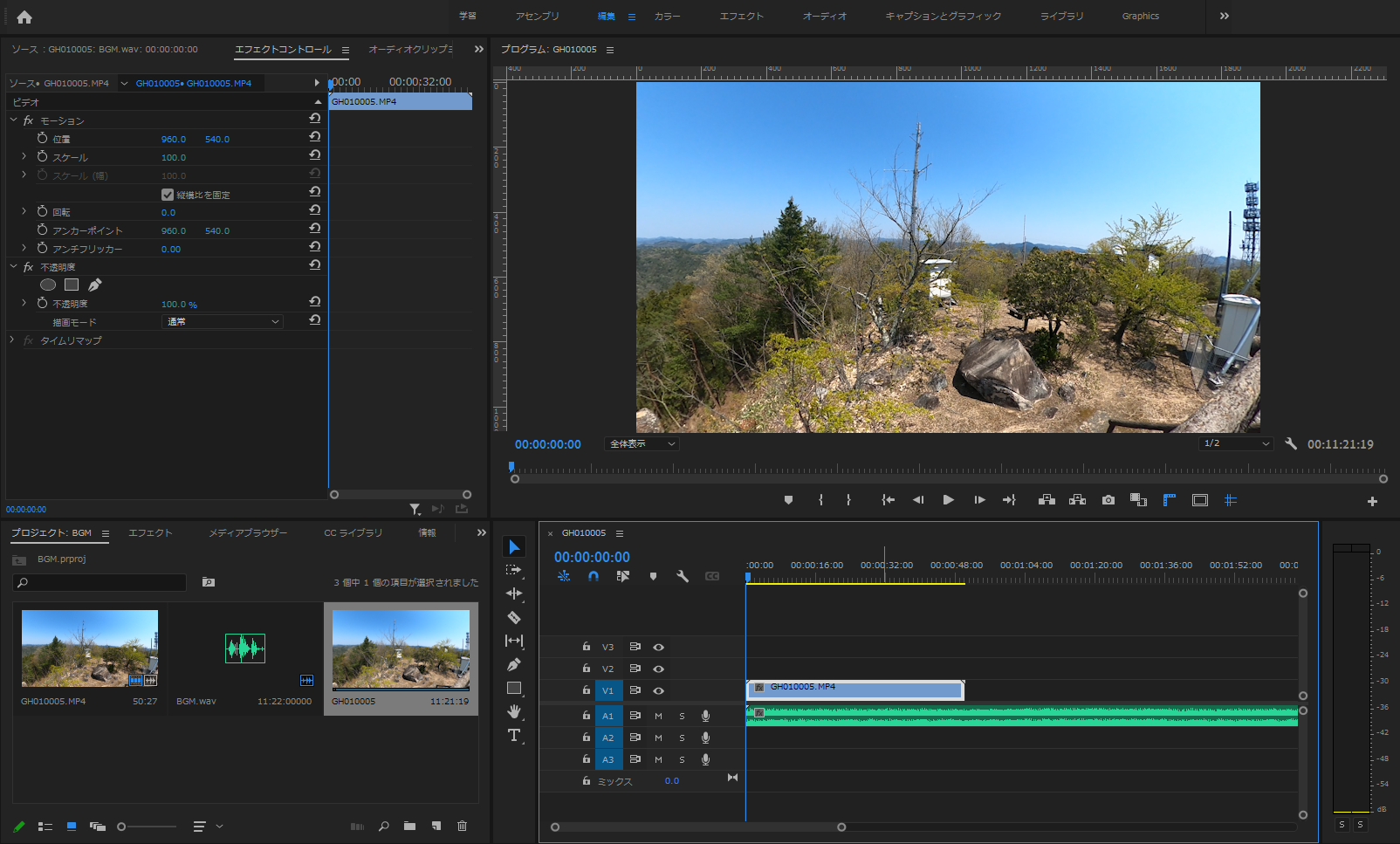
②リップルツールを長押ししリミックスツールへ変更します。
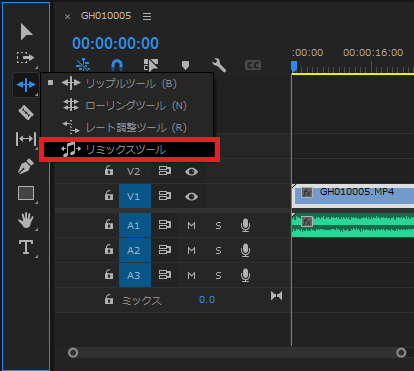
③尺を変更したいBGMの端をつまみ、好みの長さへ合わせます。
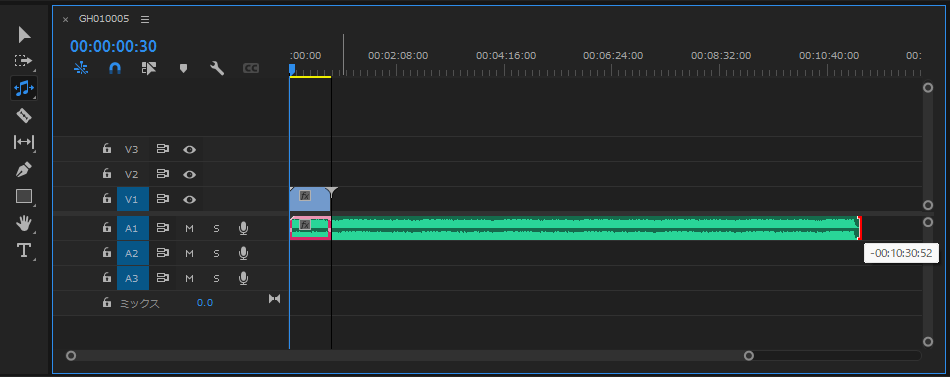
④分析が始まり、時間が経てば自動でリミックスを行ってくれます。
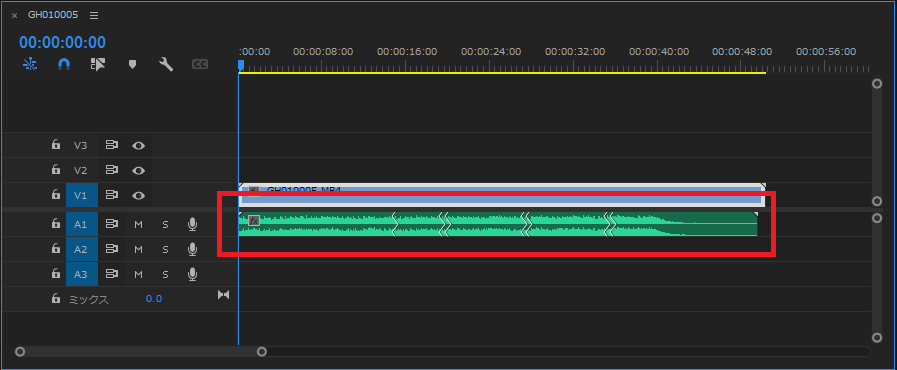
⑤エッセンシャルサウンドのCustomizeよりセグメント・バリエーションの数値を変更することでBGMの長さも調整をすることができます。
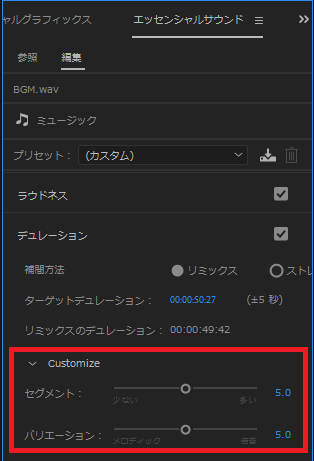
BGMの長さを短くするだけでなく、ループへリミックスもしてくれるので大変便利な機能となっています。
ぜひご活用ください。
今回の記事は以上となります。ご覧いただきありがとうございました。









